LinuxDNS服务器配置实验报告,Linux DNS服务器配置实验报告
- 综合资讯
- 2025-04-09 21:12:32
- 2
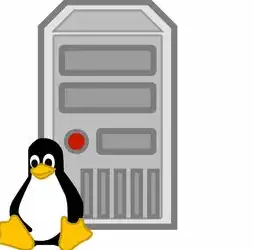
本实验报告详细介绍了Linux DNS服务器的配置过程,通过实验,成功搭建了DNS服务器,实现了域名解析功能,报告涵盖了DNS服务器安装、配置、测试等环节,并对可能出现...
本实验报告详细介绍了Linux DNS服务器的配置过程,通过实验,成功搭建了DNS服务器,实现了域名解析功能,报告涵盖了DNS服务器安装、配置、测试等环节,并对可能出现的问题进行了分析和解决,实验结果表明,linux dns服务器配置简单易行,具有较高的实用价值。
实验目的
- 掌握Linux DNS服务器的基本配置方法。
- 熟悉DNS服务器的工作原理和作用。
- 能够解决DNS服务器在实际应用中遇到的问题。
实验环境
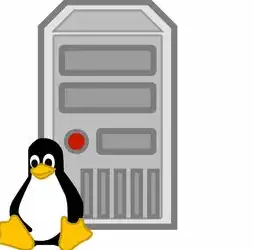
图片来源于网络,如有侵权联系删除
- 操作系统:CentOS 7
- DNS服务器软件:bind
- 实验拓扑:本实验采用单台DNS服务器,负责解析本机所在局域网内的域名。
实验步骤
安装bind软件
在CentOS 7系统中,使用以下命令安装bind软件:
yum install bind bind-utils配置DNS服务器
(1)编辑DNS配置文件
使用vi编辑器打开DNS配置文件:
vi /etc/named.conf添加到配置文件中:
options {
directory "/var/named";
dump-file "/var/named/data/cache_dump.db";
statistics-file "/var/named/data/named_stats.txt";
memstatistics-file "/var/named/data/named_mem_stats.txt";
allow-query { localhost; 192.168.1.0/24; };
recursion yes;
};
zone "example.com" IN {
type master;
file "example.com.db";
};
zone "localhost" IN {
type master;
file "localhost.db";
};(2)创建DNS数据库文件
在配置文件中指定的目录下创建DNS数据库文件:
mkdir -p /var/named/data使用vi编辑器创建example.com和localhost的DNS数据库文件:

图片来源于网络,如有侵权联系删除
vi /var/named/data/example.com.db$TTL 604800
@ IN SOA ns.example.com. admin.example.com. (
2021030101 ; Serial
604800 ; Refresh
86400 ; Retry
2419200 ; Expire
604800 ) ; Negative Cache TTL
;
@ IN NS ns.example.com.
ns IN A 192.168.1.1
www IN A 192.168.1.1使用vi编辑器创建localhost的DNS数据库文件:
vi /var/named/data/localhost.db$TTL 604800
@ IN SOA ns.example.com. admin.example.com. (
2021030101 ; Serial
604800 ; Refresh
86400 ; Retry
2419200 ; Expire
604800 ) ; Negative Cache TTL
;
@ IN NS ns.example.com.
ns IN A 192.168.1.1启动和测试DNS服务器
(1)启动DNS服务器
systemctl start named(2)测试DNS解析
在客户端使用以下命令测试DNS解析:
nslookup www.example.com输出结果应显示example.com的IP地址。
通过本次实验,我们掌握了Linux DNS服务器的基本配置方法,熟悉了DNS服务器的工作原理和作用,在实际应用中,我们可以根据需要配置多个DNS区域,实现域名解析的功能,我们还需要注意DNS服务器的安全性和稳定性,确保其能够为用户提供可靠的域名解析服务。
实验拓展
- 配置DNS服务器支持DNSSEC,提高域名解析的安全性。
- 使用DNS服务器进行域名转发,实现多个DNS服务器的负载均衡。
- 配置DNS服务器支持动态DNS更新,实现域名与IP地址的动态绑定。
本文由智淘云于2025-04-09发表在智淘云,如有疑问,请联系我们。
本文链接:https://zhitaoyun.cn/2054419.html
本文链接:https://zhitaoyun.cn/2054419.html

发表评论